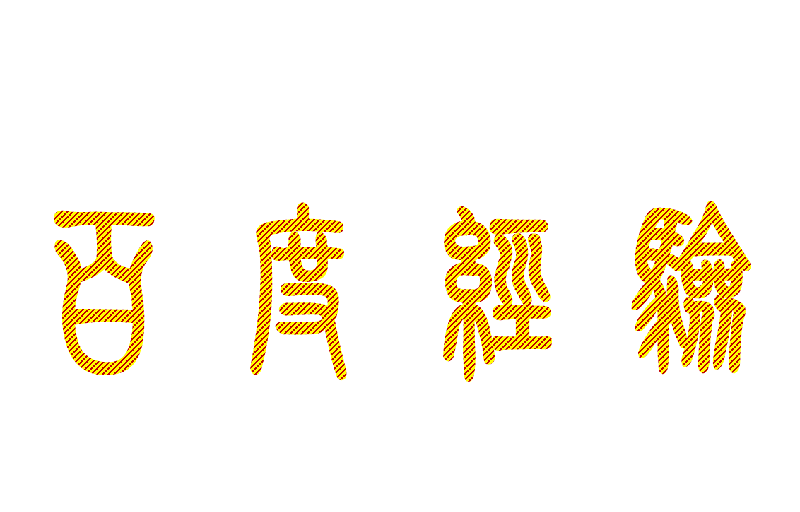格式刷是一个功能非常强大的格式复制图标,它不仅可以复制文字格式,而且可以复制段落格式。今天小编为大家分享利用word格式刷如何快速编辑不同格式的文字?下面小编就为大家详细介绍一下,大家一起来看看吧!
方法/步骤
1、在电脑上运行word软件。
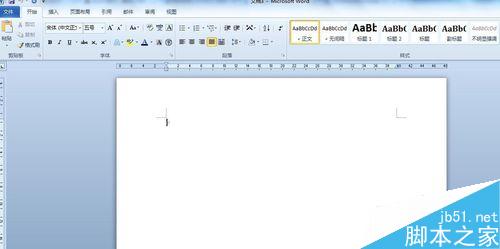
2、打开要编辑的高级文档。
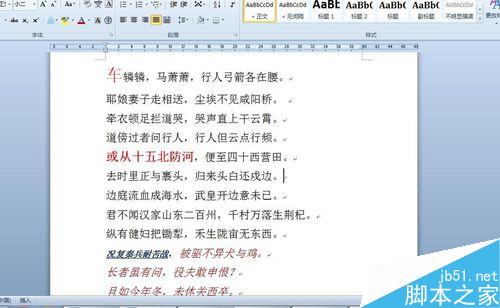
3、 现将“或从十五北防河”的下一句“便至四十西营田”编辑成与它相同的格式。先选择“或从十五北防河”,点击格式刷,此时鼠标变成一把小刷子的样子。再用这把“小刷子”去刷“便至四十西营田”,于是格式就转换了。
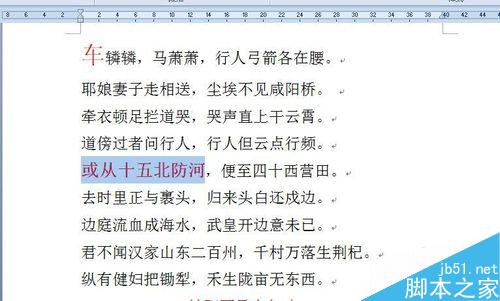
word2016字体重叠看不清楚该怎么办?
word2016字体重叠看不清楚该怎么办?使用word2016打开文档发现,同一行的文字都重叠在一起,看不清楚,知道到是怎么回事?可能是因为字体的原因,下面分享这个问题的解决办法,需要的朋友可以参考下
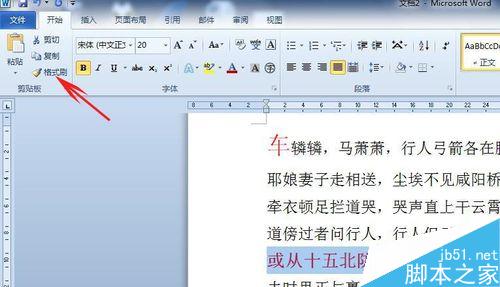
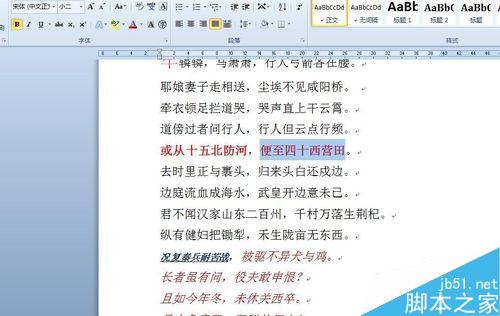
4、如果要将“况复秦兵耐苦战”这一句的格式,运用到下面所有的文字。首先,仍然是先选择 “况复秦兵耐苦战”这一句。
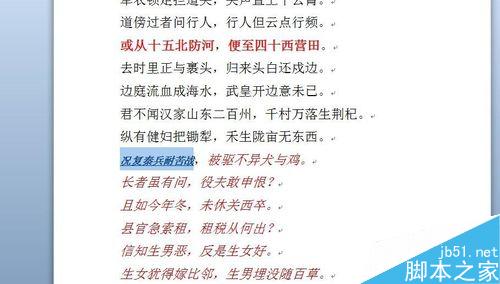
5、接下来,双击格式刷按钮(前面是单击按钮,只能刷一次)。
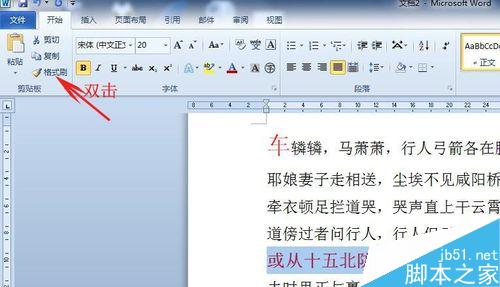
6、用格式刷一次或者多次将下文扫过,扫过的部分,就更换格式了。


教程结束,以上就是利用word格式刷如何快速编辑不同格式的文字方法介绍,操作很简单的,大家学会了吗?希望这篇文章能对大家有所帮助!
Word怎么绘制类似贴纸样式的表格?
Word怎么绘制类似贴纸样式的表格?word文档中制作表格很简单,而且可以跟随自己的想法来制作,今天我们就来制作一款类似于贴纸样式的表格,需要的朋友可以参考下